Windows 10'da Classic Shell'in Başlat Menüsünü kullanmak için 15 neden
Windows kullanan hemen hemen herkesin bildiği gibi Classic Shell, Başlat menülerinin altın standardıdır. İnanılmaz düzeyde özelleştirme ve özellikleri bir araya getirerek kendisini en üst sıraya sağlam bir şekilde yerleştirdi. Microsoft, Windows 10'da Başlat Menüsünü geri getirse de, genellikle işlevsellikleri ortadan kaldırarak, işleri güçlü tutmak yerine basitleştirdiler. Bugün Classic Shell gibi ücretsiz bir uygulamanın neden Windows 10, Windows 8.1 ve hatta Windows 7'de kullanılmaya değer olduğunu görelim.
Reklamcılık
Her şeye hızlı bir şekilde erişmek için alt menüler
Klasik KabukBaşlat Menüsü, bilgisayarınızı alt menüler halinde düzenleyerek daha fazla öğeye kolayca erişmenizi sağlar. Karşılaştırıldığında, Windows 10 menüsünün sağ tarafı düzdür ve erişmek için önce herhangi bir şeyi sabitlemenizi gerektirir. Sabitlenmiş öğeleri gruplar halinde düzenleyebilmenize rağmen, daha fazla döşemeyle doldurduğunuzda, dağınık ve bulunması daha zor görünüyor. Klasik Başlat Menüsü'nün alt menüleri ise, PC'nizde uygun kategoriye göre düzenlenmiş çok miktarda veriye erişmenizi sağlar. Belgeleriniz, resimleriniz, müzikleriniz, indirilenler klasörleriniz ve ayrıca son belgeleriniz, sürücüleriniz, bağlantılar, Denetim Masası ayarları, uygulamalar ve eklemek istediğiniz her şey tek bir dokunuş veya tek bir fare tıklayın. biz olarak 4.2.5 sürümünde kapsanan yayınlandıysa, klasörleri de tek bir alt menüde birleştirebilir veya doğrudan bir alt menü olarak bir Kitaplık ekleyebilirsiniz.
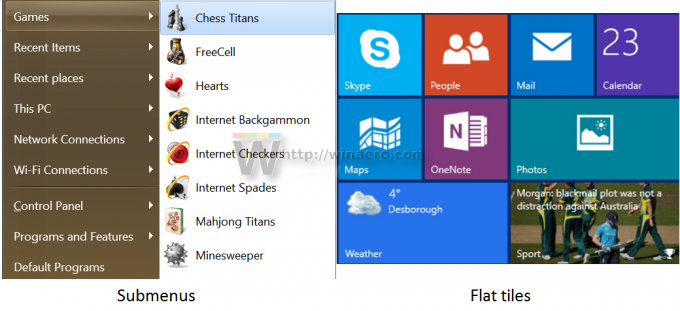
yapmazsın sabitlemek zorunda her şey
Windows 10 Başlat menüsünde, aramayı kullanmak istemiyorsanız herhangi bir şeyi hızlı bir şekilde açmak için sabitleme gerekir. Fayansları sabitlemek ve düzenlemek için zaman ayırmalısınız. Klasik Başlat Menüsü'nün organizasyonu ise, uygulama açıldığında klasörlerinizin düzenlenip düzenlenmediği anlamına gelir. yüklenir veya belge kaydedilir, o zaman herhangi bir şeyi organize etmek için daha fazla zaman harcamanıza gerek kalmaz.
Tüm Uygulamaların (Tüm Programlar) daha iyi, esnek sunumu
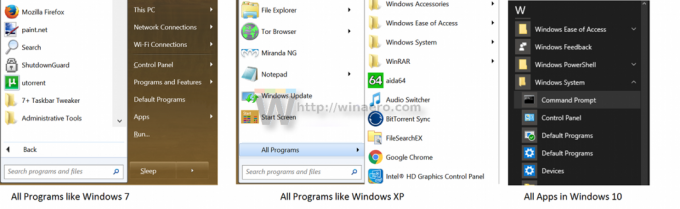 Windows 10 Başlat menüsünün Tüm Uygulamalar bölümü aşağı yukarı Windows 7 ile aynı kaldı. Microsoft, yalnızca listenin o kısmına atlamak için dokunabileceğiniz harfleri ekledi. Ancak Classic Shell'de, Windows 7 veya benzeri Tüm Programları görüntülemek isteyip istemediğinize karar verebilirsiniz. Windows XP'nin birden çok sütunu sayesinde, sınırlı bir alanda yukarı ve aşağı kaydırmak zorunda kalmazsınız. programı. Ayrıca, üzerine geldiğinizde kapanan ve baştan başlamak zorunda kalan menüler sizi rahatsız ediyorsa, Menü Gecikme ayarını yalnızca bir fare tıklamasıyla açılıp kapanacak şekilde artırabilirsiniz.
Windows 10 Başlat menüsünün Tüm Uygulamalar bölümü aşağı yukarı Windows 7 ile aynı kaldı. Microsoft, yalnızca listenin o kısmına atlamak için dokunabileceğiniz harfleri ekledi. Ancak Classic Shell'de, Windows 7 veya benzeri Tüm Programları görüntülemek isteyip istemediğinize karar verebilirsiniz. Windows XP'nin birden çok sütunu sayesinde, sınırlı bir alanda yukarı ve aşağı kaydırmak zorunda kalmazsınız. programı. Ayrıca, üzerine geldiğinizde kapanan ve baştan başlamak zorunda kalan menüler sizi rahatsız ediyorsa, Menü Gecikme ayarını yalnızca bir fare tıklamasıyla açılıp kapanacak şekilde artırabilirsiniz.
Arama daha hızlı ve daha özelleştirilebilir
Klasik Başlat Menüsü'ndeki arama daha özelleştirilebilir. Tam olarak neyi arayacağını seçebilirsiniz. Ayrıca, Windows Arama indeksleme kapalı olsa bile programlarınızı ve Denetim Masası ayarlarınızı arar. Ayrıca modern Ayarlar uygulamasını ve dosyalarınızı arar ve bunları Windows 7'nin yaptığı gibi, kategorilere göre mantıksal olarak gruplandırılmış olarak gösterir. Ayrıca, örneğin C:\Documents\*.doc yazarak arama kutusundaki klasörleri filtreleyebilirsiniz. Windows 10 araması ise daha çok web'de ve Mağaza'da aramaya odaklanır. Programlarınızı, ayarlarınızı ve dosyalarınızı arasa da, genellikle bazı öğeleri gözden kaçırır, onları hiç bulamaz veya yanlış en iyi sonucu gösterir. Ayrıca, dosya arama sonuçlarını gerçekten keşfetmek için "Öğelerim" düğmesini tıklamanız gerekir. Klasik Başlat Menüsü'nün araması ise çok güçlü. Ayrıntılı bir kılavuz okuyabilirsiniz BURADA nasıl çalıştığına dair.
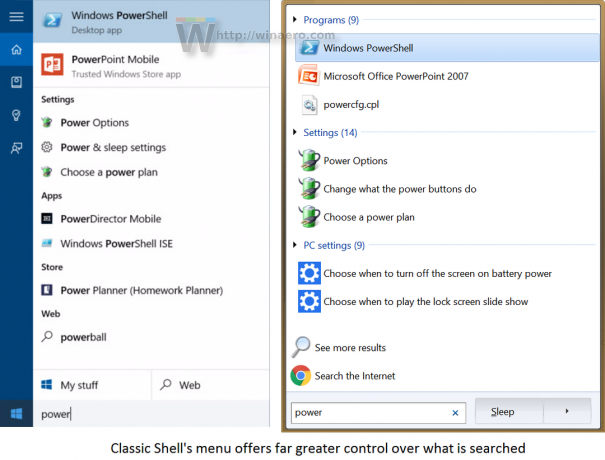
Klavye hızlandırıcıları
Klasik Başlat Menüsü'nde, herhangi bir öğeye ilk harfini yazarak atla'ya basabilirsiniz. Bu, özellikle ada göre sıralanmış Tüm Programlar listesinde kullanışlıdır. Ayrıca ana menünün sabitlenmiş ve sık/son listelerini ada göre sıralayabilir ve programın başlangıç harfine basarak yerini bulabilir ve Enter'a basabilirsiniz. Veya Başlat düğmesine tıkladığınızda ve hemen atlamak için doğrudan ilk harfe bastığınızda Tüm Programları otomatik olarak gösterebilirsiniz. Windows 10 menüsü ise klavye üzerinden bu tür bir gezinmeyi desteklemez.
Temiz şekilde ayrılmış programlar ve uygulamalar
Klasik Başlat Menüsü, programları uygulamalardan temiz bir şekilde ayırır. Bildiğiniz gibi, programlar bir yükleyiciye sahip olan ve fare ve klavye için tasarlanmış güçlü Win32 uygulamalarıdır, ancak dokunarak çalışacak şekilde genişletilebilirler. Öte yandan uygulamalar genellikle daha basittir, önce dokunmatiktir, ancak aynı zamanda fare ve klavye ile de çalışır. Mağazadan yüklenebilirler ve otomatik olarak güncellenirler. İkisi arasında çok büyük farklar olduğu için, onları temiz bir şekilde ayırmak mantıklıdır. Windows 10 menüsü maalesef bunları büyük bir listede bir araya getiriyor. Microsoft ayrıca Windows'taki birçok güçlü programı basitleştirilmiş uygulamalarla değiştirmeye başladı ve bu da kullanıcılar arasında bir miktar memnuniyetsizliğe yol açtı.

Güzel, özel Başlat düğmeleri
Klasik Başlat Menüsü, kendi Başlat düğmesi resminizi seçmenize olanak tanır. Geniş indirilebilir Başlat düğmeleri koleksiyonundan seçim yapabilir ve bunlardan herhangi birini mevcut düğmeniz olarak uygulayabilirsiniz. Düğmenin boyutu, diğer birçok parametreyle birlikte ayarlanabilir. Ayrıca animasyonlu Başlat düğmelerini de destekler! Windows 10 menüsü böyle bir özelleştirme sunmuyor.
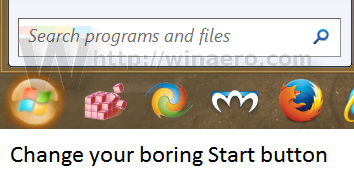
Simge boyutunu ve DPI'yi istediğiniz kadar küçük veya büyük yapmak için değiştirin
Çözünürlüğünüze ve kullanımınıza bağlı olarak (fareye karşı dokunmatik), Klasik Başlat Menüsü'nün herhangi bir yerinde simgelerin boyutunu değiştirebilirsiniz. İki ayarı vardır: menü boyunca değiştirmek için değiştirebileceğiniz küçük simge boyutu ve büyük simge boyutu. Ayrıca, sistem DPI ayarından bağımsız olarak DPI ayarını daha büyük veya daha küçük yapmak için değiştirebilirsiniz. Windows 10 menüsünün sağ tarafında büyük, orta, geniş kutucuk boyutları bulunur, ancak menünün geri kalanı simge boyutunu gerçekten büyütmenize veya küçültmenize izin vermez.
Kaplamalar
Klasik Başlat Menüsü dış görünümleri destekler; bu, aynı görünümden sıkılırsanız daha fazla dış görünüm yükleyerek menünün görünümünü tamamen değiştirebileceğiniz anlamına gelir. Windows 10 menüsü, Döşemeleri ve düz renkleri ile çok farklı görünecek şekilde yapılamaz.
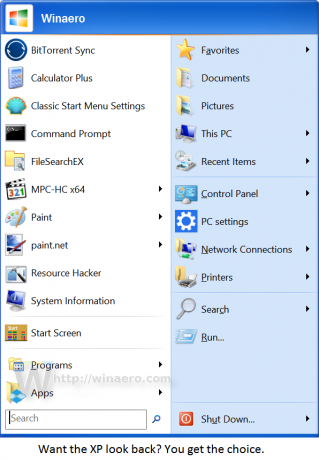
Çoklu monitör farkındalığı
Classic Shell Başlat Menüsü, fare işaretçinizi başka bir ekrana getirdiğinizde anlayacak kadar akıllıdır. Windows tuşunu kullandığınızda, fare işaretçisinin bulunduğu monitörde otomatik olarak açılır. Etkileyici olan, Shift+Windows tuşunu kullanırsanız, Windows 10 Başlat menüsünün otomatik olarak doğru ekranda açılmasını sağlar!
Shift tuşunu basılı tutarak birkaç öğe açın
Klasik Başlat Menüsü'nde, Shift tuşunu basılı tutarak açık kalmasını sağlayabilir ve Shift tuşunu bırakmadan önce istediğiniz kadar öğe başlatabilirsiniz. İster aramayı kullanın, ister alt menülere göz atın, üretkenliğinizi artırmak için bu numarayı kullanabilirsiniz. Windows 10 menüsü, herhangi bir şey açtığınızda kapanır. Başka bir öğe başlatmak için tekrar açmalısınız.
Arama Sağlayıcıları
Classic Shell'in menüsü, 4.2.5 sürümü yayınlandığında ayrıntılı olarak ele aldığımız arama sağlayıcılarına sahiptir. Yazdığınız arama terimini diğer programlara veya internet sitelerine aktarmanıza izin verirler. Google, Bing, Google Çeviri, Google Görsel Arama, Wikipedia, YouTube veya Her Şey gibi favori masaüstü arama aracınız için arama sağlayıcıları oluşturabilirsiniz. Windows 10 menüsünde arama sağlayıcısı yoktur, ancak entegre Bing araması vardır. Ancak bir web arama sonucunu gerçekten tıkladığınızda, sonunda web tarayıcınızı açar, bu nedenle yazdıklarınız doğru hizmete veya uygulamaya iletildiği sürece arasında pek bir fark yoktur.

Daha iyi klavye çalışması
Klasik Başlat Menüsü'nü açmak için özel bir kısayol tuşu atayabilir veya orta tıklama veya Shift+Win tuşu ile istediğiniz menüyü açabilirsiniz. Explorer gibi Alt+Enter tuşlarına basarak bir şeyin özelliklerini açabilirsiniz. Sunduğu özelleştirme, Windows 10 menüsünü çok aşıyor.
sıralama
Classic Shell'de program listenizi, en çok kullanılan uygulama listenizi ve sabitlenmiş listenizi ada göre sıralayabilirsiniz. Ayrıca son belgelerinizi ada, uzantıya veya tarihe göre sıralayabilirsiniz. Belirli bir konumda belirli bir programın olmasını seviyorsanız, sıralamak için yukarı veya aşağı sürükleyebilirsiniz. Windows 10 menüsü ücretsiz sıralamaya izin verir, ancak sağ tarafa sabitlenmiş öğeler için hızlı Ada göre Sıralama işlevi yoktur.
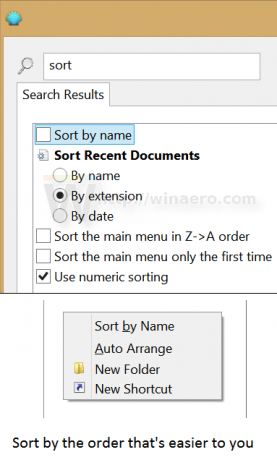
Metro uygulamalarını kaldırma
Windows 10 Başlat menüsü, önceden yüklenmiş ve yerleşik belirli uygulamaları kaldırmanızı engeller. Klasik Başlat Menüsü, Ayarlar, Edge, Cortana ve diğer birkaç sistem uygulaması dışında herhangi bir uygulamayı kaldırmanıza olanak tanır.
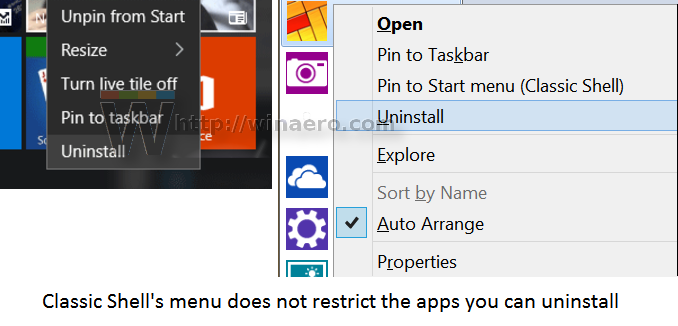
Windows 10 menüsü avantajlarından yoksun değildir - bazı iyileştirmelere sahiptir. daha önce kapsanan. Sonunda, Microsoft hepsini tek bir menüde oluşturamadığı için bu bir tercih meselesi.
Hangi Başlat menüsünü tercih ettiğinizi ve nedenini yorumlarda bize bildirin.
